详解开启win10浏览器cookie的方法 win10浏览器cookie在哪里打开
更新时间:2023-03-20 16:58:18作者:jiang
win10系统浏览器cookie功能齐全,其中最广泛的是记录用户登录信息,cookies会记录用户什么时间访问网页,访问了哪些页面,以及停留时间等。一般win10浏览器cookie是关闭的,很多用户不知道在哪里开启?所以下面教程win10浏览器cookie在哪里打开。
1.点击浏览器右上角三个小点的图标
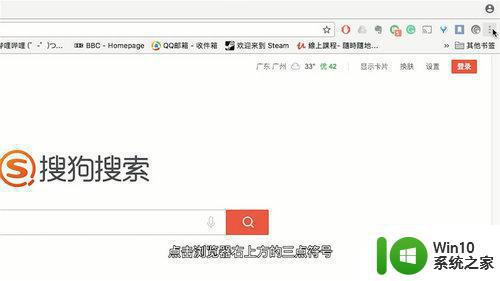
2.选择“设置”
3.点击左上角的三个横杠
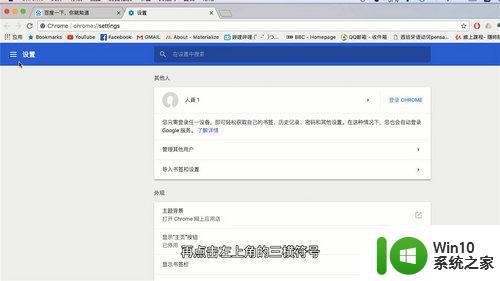
4.点击“高级”
5.选择“隐私设置和安全性”
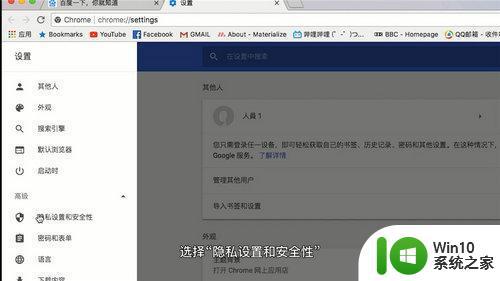
6.再点击“内容设置”
7.选择“Cookie”
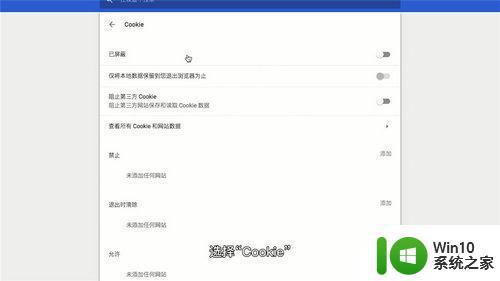
8.点击“已屏蔽”即可开启Cookie功能
以上分享开启win10浏览器cookie的方法,cookie能清晰的记录浏览记录,给操作电脑带来很多便利。
详解开启win10浏览器cookie的方法 win10浏览器cookie在哪里打开相关教程
- win10浏览器禁用cookie该如何处理 win10浏览器如何启用cookie
- win10开启ie浏览器的具体方法 win10系统在哪里开启ie浏览器
- win10打开ie浏览器的具体方法 电脑win10ie浏览器在哪里打开
- win10电脑浏览器支持并允许了cookie设置方法 win10电脑浏览器如何设置cookie
- w10电脑浏览器支持并允许了cookie设置如何操作 如何在w10电脑浏览器中设置cookie
- win10找不到edge浏览器的解决方法 win10edge浏览器在哪里
- win10ie浏览器的打开方法 win10怎么开启ie浏览器
- win10浏览器打不开的处理方法 win10浏览器打不开如何解决
- win10打开ie浏览器的方法 win10怎么打开ie浏览器
- win10电脑默认浏览器设置方法 win10默认浏览器设置在哪里
- win10 edge浏览器崩溃解决方法 win10打开edge浏览器崩溃怎么办
- win10图片浏览器打不开怎么办 win10图片浏览器打不开怎么解决
- 蜘蛛侠:暗影之网win10无法运行解决方法 蜘蛛侠暗影之网win10闪退解决方法
- win10玩只狼:影逝二度游戏卡顿什么原因 win10玩只狼:影逝二度游戏卡顿的处理方法 win10只狼影逝二度游戏卡顿解决方法
- 《极品飞车13:变速》win10无法启动解决方法 极品飞车13变速win10闪退解决方法
- win10桌面图标设置没有权限访问如何处理 Win10桌面图标权限访问被拒绝怎么办
win10系统教程推荐
- 1 蜘蛛侠:暗影之网win10无法运行解决方法 蜘蛛侠暗影之网win10闪退解决方法
- 2 win10桌面图标设置没有权限访问如何处理 Win10桌面图标权限访问被拒绝怎么办
- 3 win10关闭个人信息收集的最佳方法 如何在win10中关闭个人信息收集
- 4 英雄联盟win10无法初始化图像设备怎么办 英雄联盟win10启动黑屏怎么解决
- 5 win10需要来自system权限才能删除解决方法 Win10删除文件需要管理员权限解决方法
- 6 win10电脑查看激活密码的快捷方法 win10电脑激活密码查看方法
- 7 win10平板模式怎么切换电脑模式快捷键 win10平板模式如何切换至电脑模式
- 8 win10 usb无法识别鼠标无法操作如何修复 Win10 USB接口无法识别鼠标怎么办
- 9 笔记本电脑win10更新后开机黑屏很久才有画面如何修复 win10更新后笔记本电脑开机黑屏怎么办
- 10 电脑w10设备管理器里没有蓝牙怎么办 电脑w10蓝牙设备管理器找不到
win10系统推荐
- 1 萝卜家园ghost win10 32位安装稳定版下载v2023.12
- 2 电脑公司ghost win10 64位专业免激活版v2023.12
- 3 番茄家园ghost win10 32位旗舰破解版v2023.12
- 4 索尼笔记本ghost win10 64位原版正式版v2023.12
- 5 系统之家ghost win10 64位u盘家庭版v2023.12
- 6 电脑公司ghost win10 64位官方破解版v2023.12
- 7 系统之家windows10 64位原版安装版v2023.12
- 8 深度技术ghost win10 64位极速稳定版v2023.12
- 9 雨林木风ghost win10 64位专业旗舰版v2023.12
- 10 电脑公司ghost win10 32位正式装机版v2023.12